Capítulo VII
Esta herramienta es de uso similar a la explicada anteriormente, solo que en ella se agruparán las reparaciones pendientes, las cuales nos hemos comprometido a tener reparadas en determinada fecha.
Para ver los compromisos pendientes vayamos a la opción Sistemas -; Compromisos del menú principal del sistema (ver Figura VII-1)
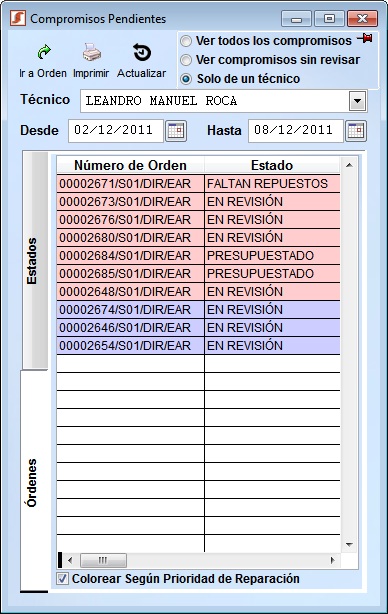
Figura VII-1 Compromisos
Primeramente debemos seleccionar la forma en que queremos agrupar las tareas, para separar lo que corresponde a cada técnico. Esto lo haremos con las tres opciones ubicadas en la parte superior de la ventana:
Ver todos los compromisos: Se presentarán todos los equipos comprometidos de todos los técnicos.
Solo de un técnico: Solo se presentarán los compromisos asignados a un técnico determinado que deberemos seleccionar en el cuadro TÉCNICO.
Ver compromisos sin revisar: Solo se incluirán los equipos comprometidos que aún no han sido revisados.
Las fechas Desde y Hasta, indican el período a consultar. Podemos escribir las fechas directamente en los cuadros o elegirlas mediante los botones [ ] ubicados a la derecha de cada cuadro.
] ubicados a la derecha de cada cuadro.
Una vez colocadas las fechas a consultar, se mostrará en la parte inferior los compromisos correspondientes al período indicado.
Solapa Órdenes: En la columna Número de Orden se presenta el número de orden de reparación del equipo en cuestión, mientras que en la columna Estado, el estado en que se encuentra el mismo. Otros datos presentados en la grilla son: modelo, equipo, fecha de compromiso y técnico asignado.
Para ir directamente a la orden de servicio, con el propósito de cambiar el estado de una reparación, hagamos clic sobre la fila que corresponde a la orden de reparación y presionemos el botón [ Ir a Orden] ubicado en la barra de opciones, o directamente podemos hacer doble clic sobre la orden y obtendremos el mismo efecto. Automáticamente se abrirá el sistema de servicio técnico trayéndonos la orden de reparación previamente seleccionada.
Ir a Orden] ubicado en la barra de opciones, o directamente podemos hacer doble clic sobre la orden y obtendremos el mismo efecto. Automáticamente se abrirá el sistema de servicio técnico trayéndonos la orden de reparación previamente seleccionada.
Si deseamos imprimir un listado con los compromisos a cumplir, podemos utilizar el botón [ Imprimir] ubicado en la barra de opciones.
Imprimir] ubicado en la barra de opciones.
La opción "Colorear Según Prioridad de Reparación" (ubicada en la parte inferior), nos permite ver de forma fácil las reparaciones más urgentes, los colores indican: Rojo (urgente), Azul (menor prioridad) y Verde (puede esperar).
Solapa Estados: En esta solapa se muestra un resumen en el que se contabilizan los compromisos pendientes del periodo indicado según su estado. Los estados presentados son: sin revisar, en revisión, asignado a tercero, a presupuestar, listo para reparar, terminado, presupuestado, a prueba, faltan repuestos y falta manual. Debajo se mostrará el total de reparaciones de todos los estados. También se mostrará, a la derecha de cada uno de los cuadro, el porcentaje que representa ese valor en función al total de los compromisos pendientes.
Si hemos dejado esta ventana abierta por un largo periodo de tiempo, probablemente en otro equipo se hayan ingresado nuevos compromisos, si los mismos están dentro del periodo que estamos consultando estos no aparecerán inmediatamente, para asegurarnos de estar viendo una lista actualizada, deberemos presionar el botón [ Actualizar] de la barra de opciones..
Actualizar] de la barra de opciones..
El botón [ ] ubicado en la esquina superior derecha de la ventana, permite cambiar el modo de acoplamiento de la misma, haciendo clic sobre él, cambiará a [
] ubicado en la esquina superior derecha de la ventana, permite cambiar el modo de acoplamiento de la misma, haciendo clic sobre él, cambiará a [ ], a partir de ese momento podremos mover la ventana a una de las equinas de la pantalla para que se quede pegada y permanezca siempre visible. También podremos fusionarla con otras ventanas que tengan la característica de acoplamiento.
], a partir de ese momento podremos mover la ventana a una de las equinas de la pantalla para que se quede pegada y permanezca siempre visible. También podremos fusionarla con otras ventanas que tengan la característica de acoplamiento.
Haciendo clic sobre el botón [ ] la ventana volverá a su estado normal.
] la ventana volverá a su estado normal.
Utilicemos el botón  o el botón [
o el botón [ Aceptar] para cerrar esta ventana sin abrir ninguno de los compromisos pendientes.
Aceptar] para cerrar esta ventana sin abrir ninguno de los compromisos pendientes.
La fecha de los compromisos se asigna mediante el cuadro F.Compromiso al realizar el ingreso de la reparación. Para más detalles sobre este proceso podemos consultar el Capítulo IV de este mismo manual.